Asus Eee PC 1001PQ User Manual [sv]

SW5836
Eee PC
bruksanvisning
Windows® 7 Edition
Eee PC 1001PQ
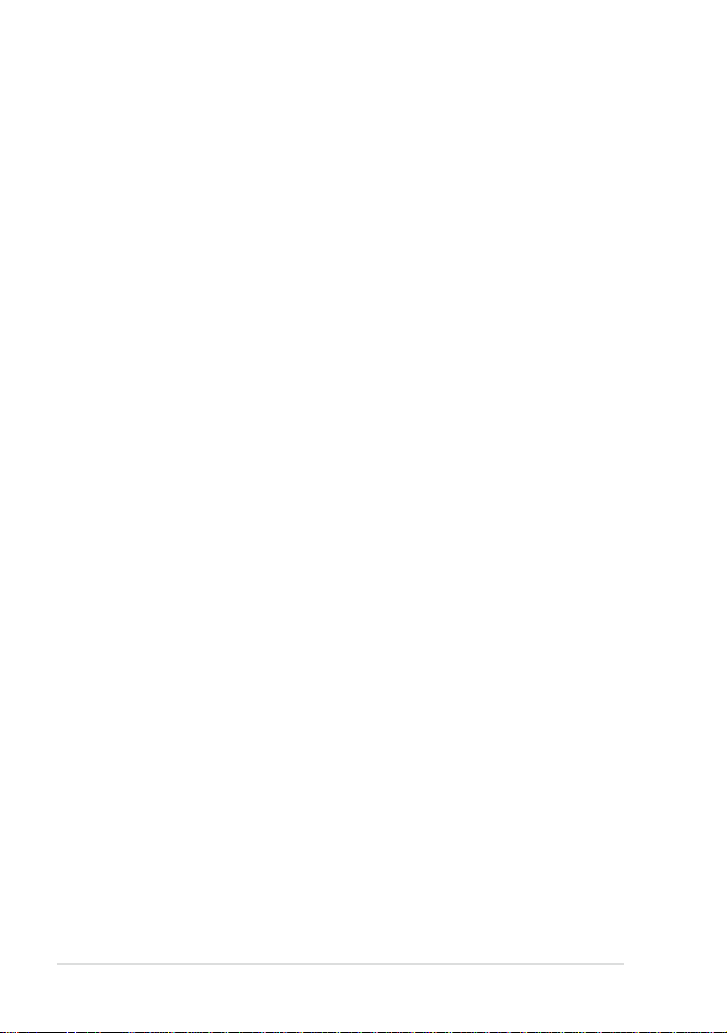
Innehållsförteckning
Innehållsförteckning ................................................................................................................ii
Om denna bruksanvisning ....................................................................................................iv
Anmärkningar om den här manualen ..............................................................................iv
Säkerhetsföreskrifter ................................................................................................................v
Försiktighetsåtgärder vid transport....................................................................vi
Byta batterier .............................................................................................................vii
Försiktighet i flygplan .............................................................................................vii
Kapitel 1: Lär känna delarna
Ovansidan ................................................................................................................................1-2
Undersidan ..............................................................................................................................1-5
Framsida ...................................................................................................................................1-6
Höger sida ................................................................................................................................1-7
Vänster sida .............................................................................................................................1-8
Användning tangentbord .................................................................................................. 1-9
Särskilda funktionsknappar ................................................................................1-9
Användning styrplatta .......................................................................................................1-11
Inmatning med flerfingersrörelse (på utvalda modeller) ......................1-11
Kapitel 2: Komma igång
Starta din Eee PC ..................................................................................................................2-2
Första start ...............................................................................................................................2-3
Bordsdator ...............................................................................................................................2-5
Nätverksanslutning ..............................................................................................................2-6
Konfigurera en trådlös nätverksanslutning ..................................................2-6
Lokalt nätverk ..........................................................................................................2-7
Bläddra genom webbsidor ...............................................................................2-10
Kapitel 3: Använda Eee PC:n
ASUS uppdatering ................................................................................................................3-2
Uppdatering av BIOS via internet .....................................................................3-2
Uppdatera BIOS via en BIOS-fil ..........................................................................3-3
Bluetooth anslutning(på vissa modeller) .....................................................................3-4
ii
Innehållsförteckning
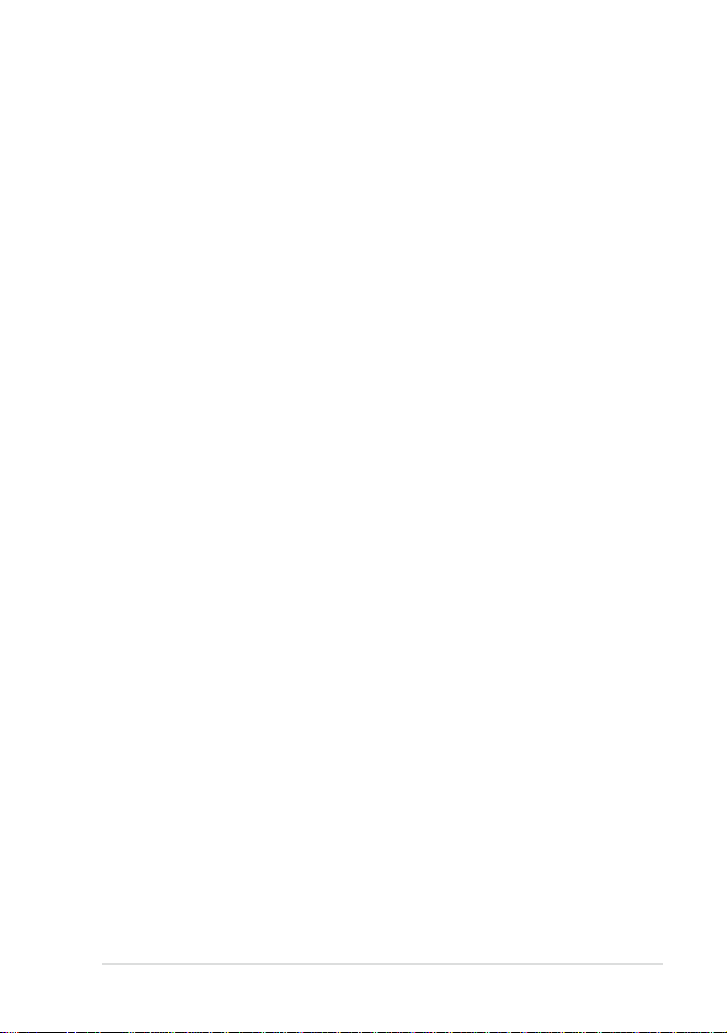
Super Hybrid Engine ............................................................................................................3-6
Super Hybrid Engine lägen ................................................................................. 3-6
Eee Docking ............................................................................................................................3-7
Eee Amuse ...............................................................................................................3-7
Eee Sharing .............................................................................................................. 3-8
Eee Xperience .........................................................................................................3-8
Eee verktyg ..............................................................................................................3-9
Boingo (på utvalda modeller) ...........................................................................................3-9
Microsoft® Office Trial ............................................................................................................ 10
Kapitel 4: Systemåterställning
Systemåterställning ..............................................................................................................4-2
Använda återställningspartition (F9 återställning) ....................................4-2
Boot Booster............................................................................................................................4-3
Bilaga
Deklarationer och säkerhetsföreskrifter .......................................................................B-2
Upphovsrättsinformation ................................................................................................ B-12
Ansvarsbegränsning .........................................................................................................B-13
Service och support .......................................................................................................... B-13
ASUS Eee PC
iii
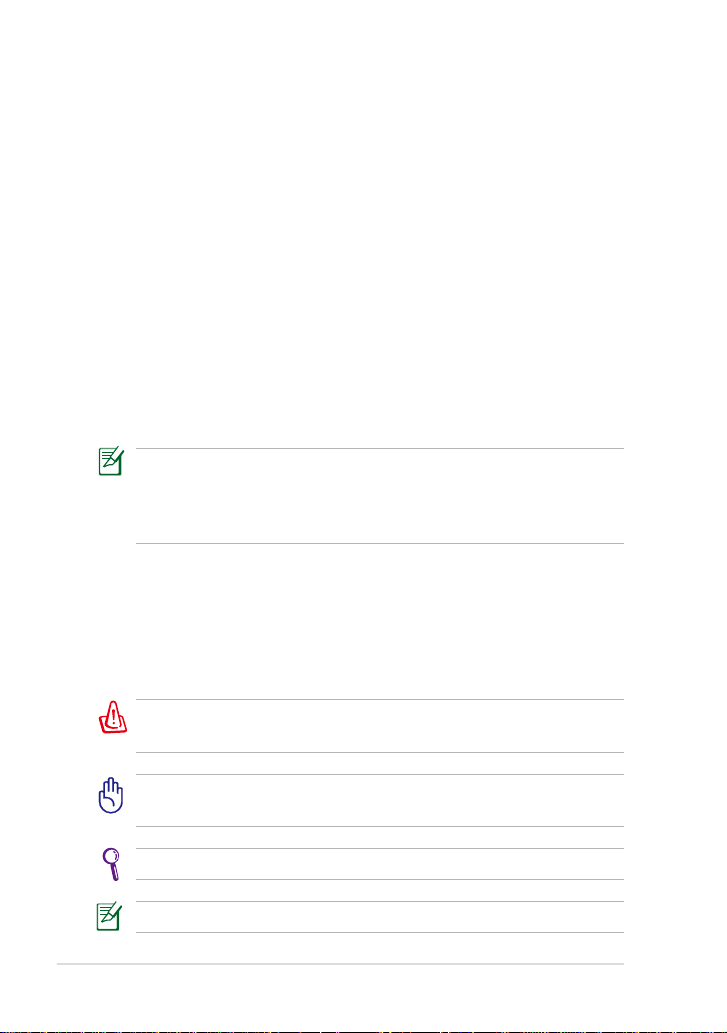
Om denna bruksanvisning
Du läser Eee PC bruksanvisning. Denna bruksanvisning ger information om
olika komponenter i Eee PC och hur de används. Följande är huvuddelarna
i denna bruksanvisning:
1. Lär känna delarna
Ger information om Eee PCs komponenter.
2. Komma igång
Ger information om att komma igång med Eee PC.
3. Använda Eee PC:n
Ger information om användningen av Eee PCs möjligheter.
4. Systemåterställning
Ger information om systemåterställning.
5. Bilaga
Ger säkerhetsdeklarationer.
Det operativsystem som faktiskt medföljer varierar med modell och
territorium. Det kan nnas skillnader mellan din bärbara dator och
bilderna som visas i den här handboken. Acceptera din bärbara dator
som korrekt.
Anmärkningar om den här manualen
Några anmärkningar och varningar i fetstil används genom hela
vägledningen för att du ska läsa igenom dem ordentligt kunna slutföra en
del uppgifter på ett säkert och komplett sätt. De här anmärkningarna har
olika grader av vikt, enligt beskrivning nedan:
VARNING! Viktig information som måste följas för ett säkert
utförande.
VIKTIGT! Livsviktig information som måste följas för att undvika
skada på data, komponenter och personer.
Tips och nyttig information för att slutföra uppgifter.
Tips och information för speciella situationer.
iv
Innehållsförteckning
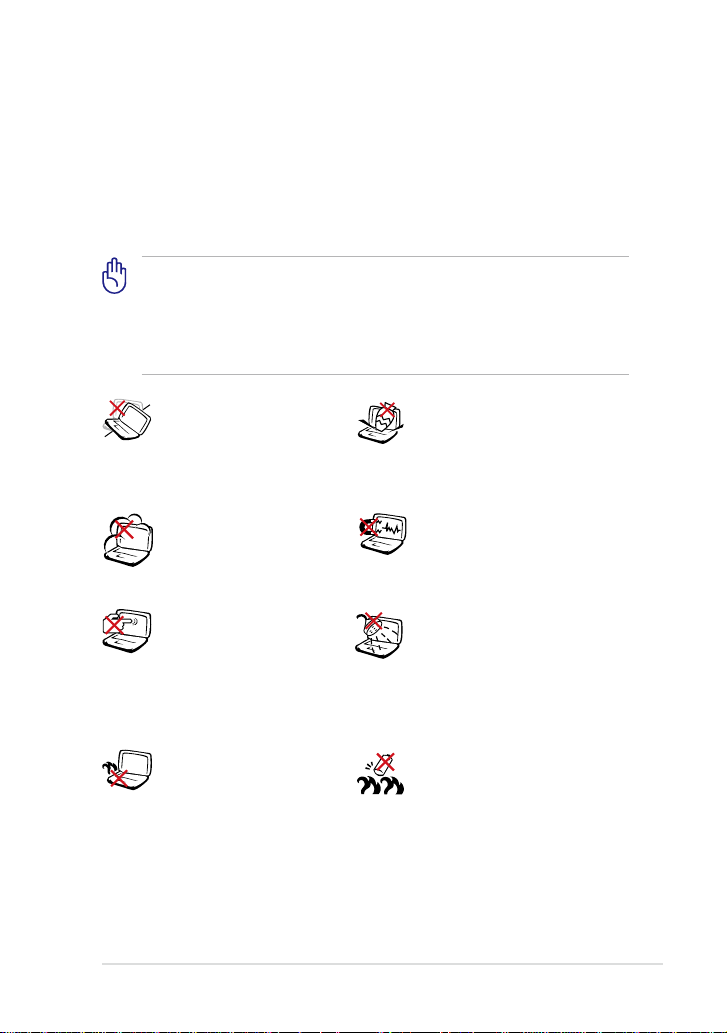
Säkerhetsföreskrifter
Följande säkerhetsåtgärder kommer att öka livslängden på Eee PC. Följ
alla försiktighetsåtgärder och instruktioner. Förutom det som beskrivs i
denna manual bör all service överlämnas till kvalificerad personal. Använd
inte skadade strömsladdar, tillbehör eller annan kringutrustning. Använd
inte starka lösningsmedel såsom thinner, bensen eller andra kemikalier på
eller i närheten av ytan.
Koppla ifrån strömmen före rengöringen.
och ta bort batterierna innan rengöring. Torka av Eee PC genom att
använda en ren trasa av naturber eller sämsskinn, fuktad med en
rengöringslösning utan slipmedel och några droppar varmt vatten,
och ta bort ytterligare fuktighet med en torr trasa.
Placera INTE apparaten
på ojämn eller ostadig
arbetsyta. Anlita service
om höljet har skadats.
Utsätt INTE för smutsiga
eller dammiga miljöer.
Använd INTE vid gasläcka.
Tryck eller vidrör INTE
skärmpanelen. Placera inte
intill små saker som kan
rispa eller komma in i Eee
PC.
Ha inte Eee PC i ditt knä
eller på någon annan
del av kroppen för att
undvika att utsättas för
värmeexponering som
kan ge obehag eller
skador.
Koppla bort elsladden
Placera eller tappa INTE objekt
på Eee PC och för inte in
främmande objekt i den.
Utsätt INTE för starka
magnetiska eller elektriska
fält.
Utsätt INTE eller använd intill
vätska, regn eller fukt. Använd
INTE modemet under elektriska
stormar.
Batterisäkerhetsvarning:
Kasta inte batterierna i elden.
Kortslut inte
spänningsterminalerna.
Demontera inte batteriet.
ASUS Eee PC
v
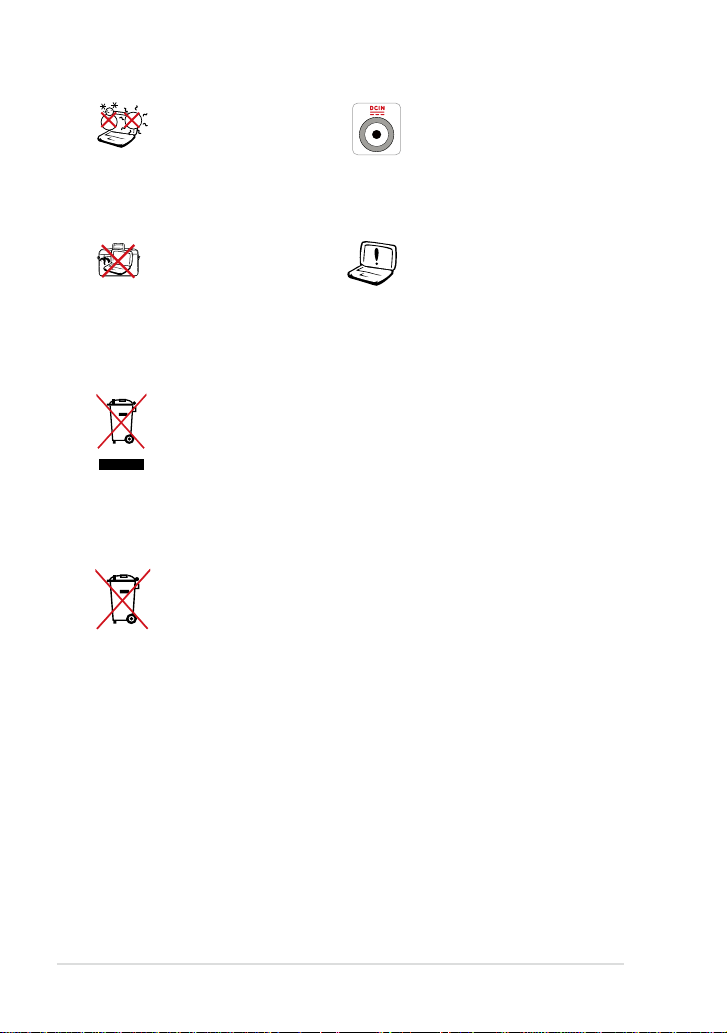
SÄKERHETSTEMP: Den
här Eee PC ska användas
i miljöer med lämplig
temperatur mellan 10°C
(50°F) och 35°C (95°F).
MÄRKDATA INMATNING: Se
etiketten med märkdata under
Eee PC:n för att se till att din
strömadapter överensstämmer
med märkdatan.
Bär inte eller täck över
en Eee PC när den är
påslagen med något
material, t.ex. en väska
eftersom det reducerar
luftcirkulationen.
Kasta inte Eee PC i hushållssoporna. Denna produkt har konstruerats
för att möjliggöra korrekt återanvändning av delar och för
återvinning. Symbolen med den överkorsade soptunnan indikerar
att produkten (elektriska och elektroniska utrustningar samt
knappcellsbatterier som innehåller kvicksilver) inte får kastas i de
vanliga hushållssoporna. Kontrollera de lokala bestämmelserna för
avyttring av elektroniska produkter.
Kasta INTE batteriet i hushållssoporna. Symbolen med den
överkorsade soptunnan indikerar att batteriet inte får kastas i de
vanliga hushållssoporna.
Felaktig installation av batteriet
kan orsaka explosion och skada
den bärbara datorn.
Försiktighetsåtgärder vid transport
För att förbereda Eee PC för transport bör du stänga av den och koppla
ifrån all extern kringutrustning för att förhindra skador på kontakter.
Hårddiskens huvud dras tillbaka när strömmen stängs av för att förhindra
skrapningar på hårddiskens yta under transport. Därför bör du inte
transportera Eee PC när den är påslagen. Stäng skärmen för att skydda
tangentbordet och skärmen.
Eee PC:ns yta mattas lätt om den inte sköts om ordentligt. Var försiktigt så
att du inte skrapar eller gnuggar på ytan vid transport av din Eee PC. Du
kan placera din Eee PC i en bärväska för skydd mot smuts, vatten, stötar
och repor.
vi
Innehållsförteckning
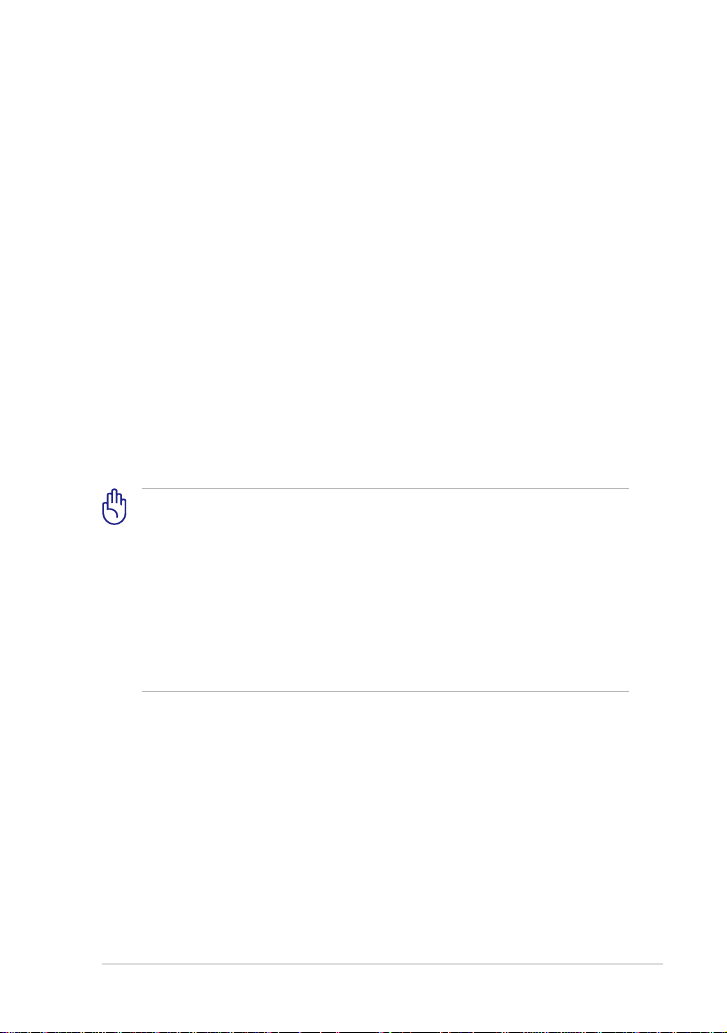
Byta batterier
Om du tänker använda batteriström se till att ladda batteripaketet
fullt innan du gör en lång resa. Kom ihåg att strömadaptern laddar
batteripaketet så länge som den är inkopplad i datorn och i en strömkälla.
Var medveten om att det tar mycket längre tid att ladda batteriet när Eee
PC används.
Kom ihåg att fulladda batteriet (åtta timmar eller längre) före första
användning samt var gång det laddats ur för att förlänga batteriets
livslängd. Batteriet når maxkapacitet efter några fulladdnings- och
urladdningscykler.
Försiktighet i flygplan
Kontakta ditt flygbolag om du vill använda din Eee PC ombord på
flygplanet. De flesta flygbolag har restriktioner mot användning av
elektronisk utrustning. De flesta flygbolag tillåter ej använding av
elektronisk utrustning under start och landning.
Det finns tre typer av säkerhetsutrustning på flygplatser:
Röntgenutrustning (används på föremål placerade på
transportband), magnetdetektorer (används på människor som
går genom säkerhetskontroller) och magnetavläsare (handhållna
enheter som används på människor eller enskilda enheter).
Du kan skicka din Eee PC och disketter genom flygplatsens
röntgenmaskiner. Emellertid så rekommenderar vi att du inte skickar
din Eee PC eller disketter genom flygplatsens magnetdetektorer
eller utsätter dem för magnetstavar.
ASUS Eee PC
vii
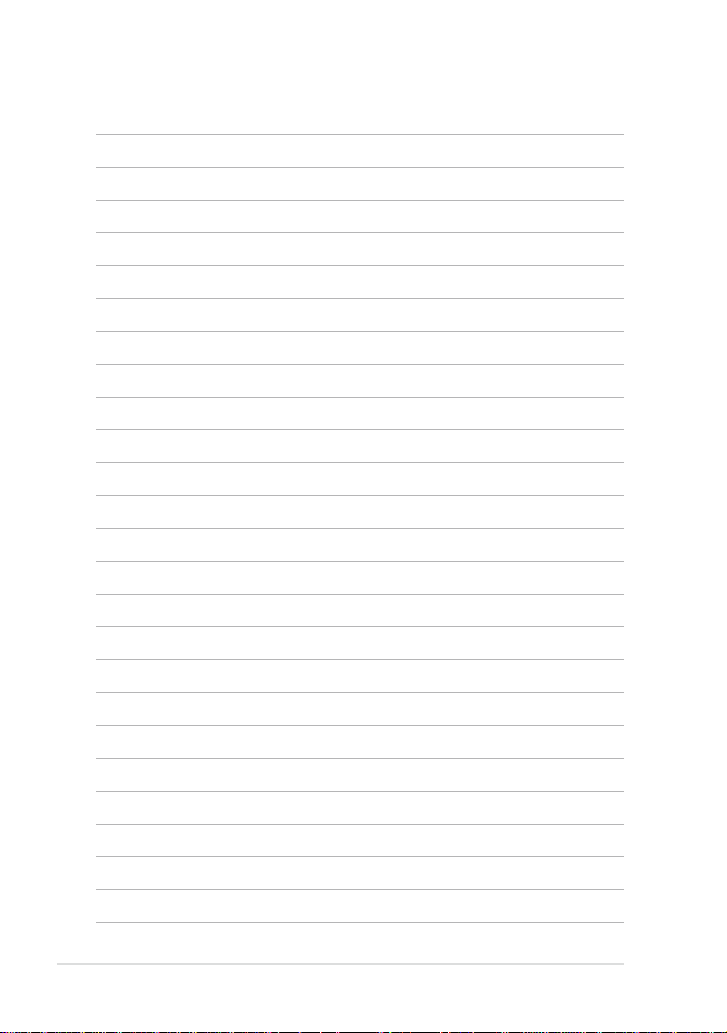
viii
Innehållsförteckning
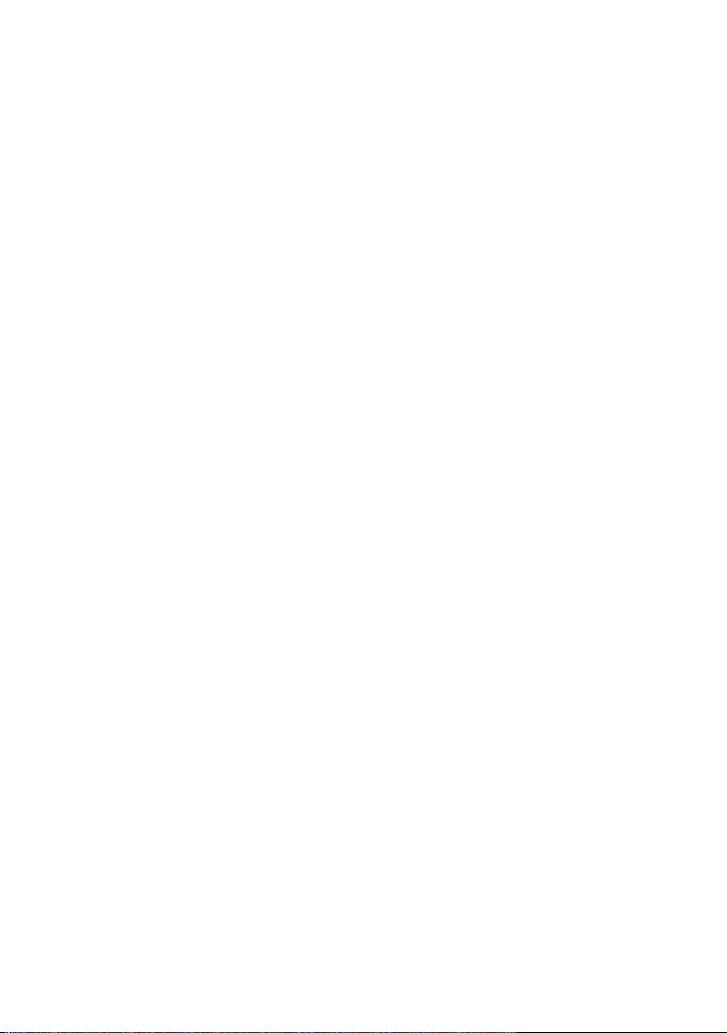
Ovansidan
Undersidan
Framsida
Höger sida
Vänster sida
Användning tangentbord
Användning styrplatta
Kapitel 1:
Lär känna delarna
1
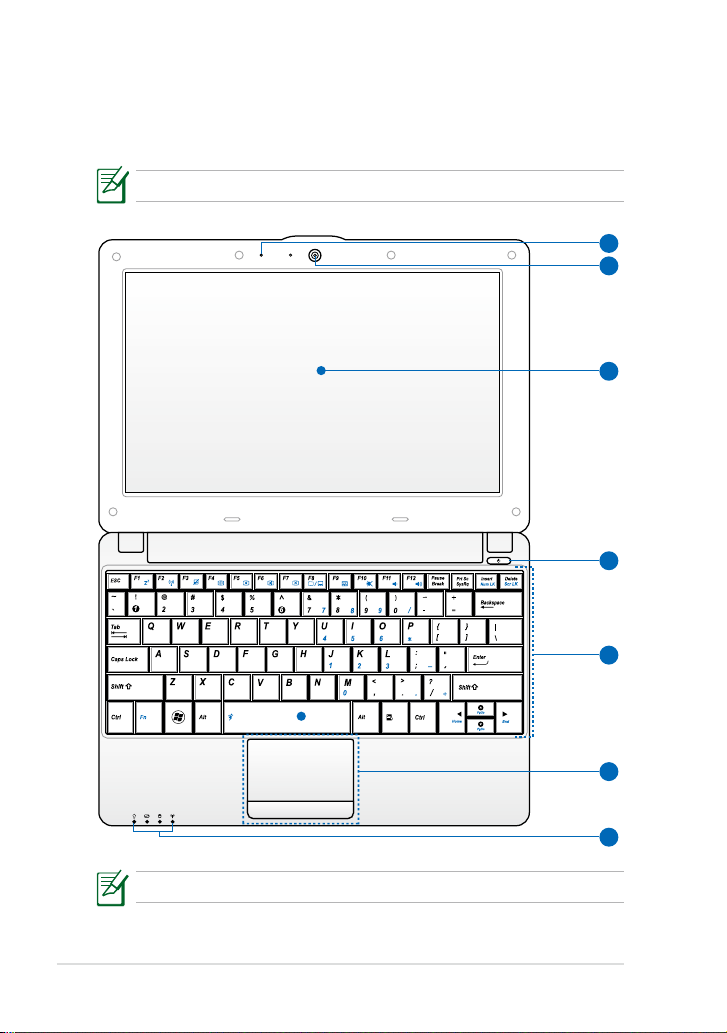
Ovansidan
3
4
7
5
6
2
1
Se illustrationen nedan för att identifiera komponenter på denna sida av
Eee PC:n.
Ovansidans utseende kan variera beroende på modell.
1-2
Tangentborden är olika för olika länder.
Kapitel 1: Lär känna delarna
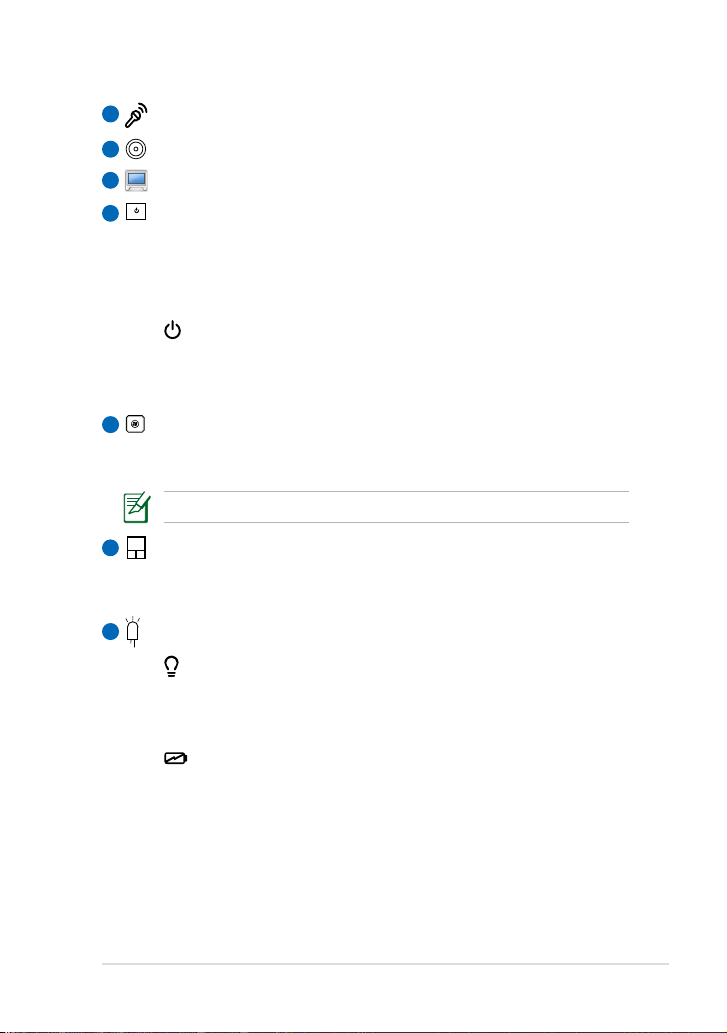
1
Mikrofon (inbyggd)
Inbyggd kamera
2
3
Skärmen
Strömbrytare
4
Strömbrytaren möjliggör påslagning och avstängning av Eee PC
samt återställning från STR. Tryck på brytaren en gång för att slå
på och håll den intryckt för att stänga av Eee PC. Strömbrytaren
fungerar endast när skärmen är öppnad.
Strömindikator
Strömindikatorn lyser när Eee PC är påslagen och blinkar
sakta när PC sparar till minnet. Denna indikator är avstängd
när Eee PC är avstängd.
5
Tangentbord
Tangentbordet har knappar med bekvämt nedtryck (djupet som
knapparna kan tryckas ned) och handstöd för båda händerna.
Tangentbordet skiljer sig åt mellan olika modeller.
6
Styrplatta och knappar
Styrplattan och dess knappar omfattar en pekenhet som har
samma funktioner som en bordsdators mus.
7
Statusindikatorer
Strömindikator
Strömindikatorn lyser när Eee PC är påslagen och blinkar
sakta när PC sparar till minnet. Denna indikator är avstängd
när Eee PC är avstängd.
Batteriladdningsindikator
Batteriladdningsindikatorn (LED) visar batteriert
laddningsstatus enligt följande:
ASUS Eee PC
1-3
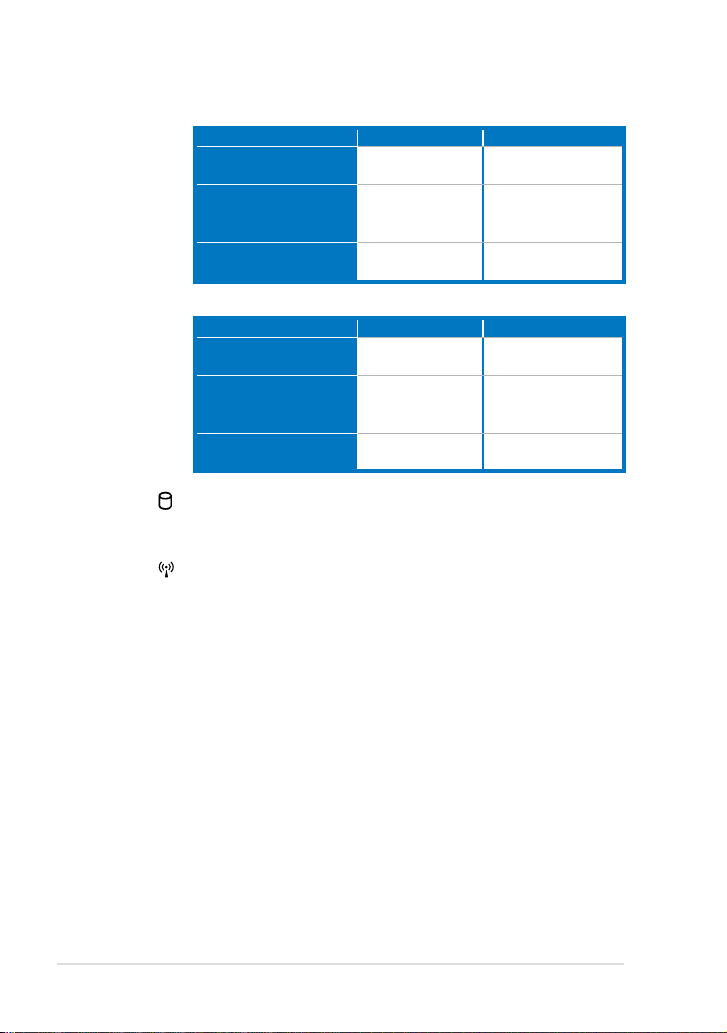
Ström PÅ
Hög batterispänning
(95%–100%)
Medium
batterispänning
(11%–94%)
Låg batterispänning
(0%-10%)
Med adapter Utan adapter
Grön PÅ Av
Orange PÅ Av
Orange blinkande Orange blinkande
Ström AV /standbyläge
Hög batterispänning
(95%–100%)
Medium
batterispänning
(11%–94%)
Låg batterispänning
(0%-10%)
Med adapter Utan adapter
Grön PÅ Av
Orange PÅ Av
Orange blinkande Av
Indikator Hårddiskenhet (HDD)
Den hårddiskens indikator blinkar när data skriv till eller
läses från diskenheten.
Trådlös / Bluetooth-indikator
Detta gäller endast för modeller med inbyggt trådlöst LAN/
Bluetooth (på utvalda modeller). När det inbyggda trådlösa
LAN/Bluetooth är aktiverat lyser denna indikator.
1-4
Kapitel 1: Lär känna delarna

Undersidan
4
21 3
Se illustrationen nedan för att identifiera systemets komponenter på
denna sida för Eee PC:n.
Undersidan kan variera i utseende beroende på modell.
VARNING! Undersidan på Eee PC kan bli mycket het. Var försiktig när
du hanterar Eee PC när den är i drift eller nyligen har varit i drift. Höga
temperaturer är normalt under laddning eller drift. Använd den inte
på mjuka underlag såsom sängar eller soor eftersom ventilationen
kan blockeras. HA INTE EEE PC I DITT KNÄ ELLER PÅ ANDRA DELAR
AV KROPPEN FÖR ATT UNDVIKA BRÄNNSKADOR.
ASUS Eee PC
1-5
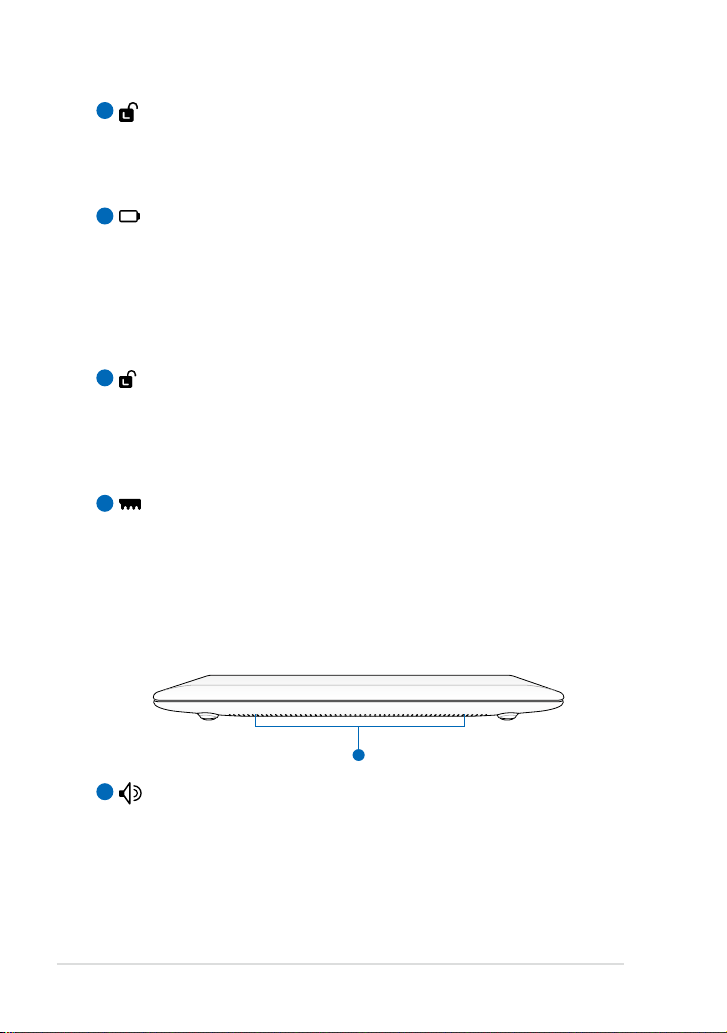
1
1
Batterilås - fjäder
Fjäderlåset till batteriet håller fast batteripaketet. När batteriet
sätts in låses det automatiskt. När batteriet tas bort måste
låsfjädern hållas i olåst läge.
Batteripaket
2
Batteriet laddas automatiskt när det ansluts till en strömkälla och
upprätthåller energin till Eee PC när strömmen inte är ansluten.
Detta möjliggör användning när du temporärt förflyttar dig
mellan olika platser. Batteritiden varierar beroende på användning
och efter specifikationerna för denna Eee PC. Batteriet kan inte
demonteras utan måste köpas som en enskild enhet.
3
Batterilås - manuell
Det manuella batterilåset används för att hålla batteriet säkrat.
Flytta det manuella låset till olåst läge för att sätta in eller ta bort
batteriet. Flytta det manuella låset till låst läge efter att batteriet
satts i.
Minnesfack
4
Minnesmodulen säkras i ett dedikerat fack.
Framsida
Se illustrationen nedan för att identifiera systemets komponenter på
denna sida för Eee PC:n.
1-6
1
Ljudhögtalarsystem
Det inbyggda högtalarsystemet låter dig höra ljud utan extra
tillbehör. Multimedie-ljudsystemet har en integrerad digital
ljudkontrollenhet som ger ett fylligt, livfullt ljud (resultaten
förbättras med externa stereohörlurar eller högtalare).
Ljudfunktionen är programvarustyrd.
Kapitel 1: Lär känna delarna
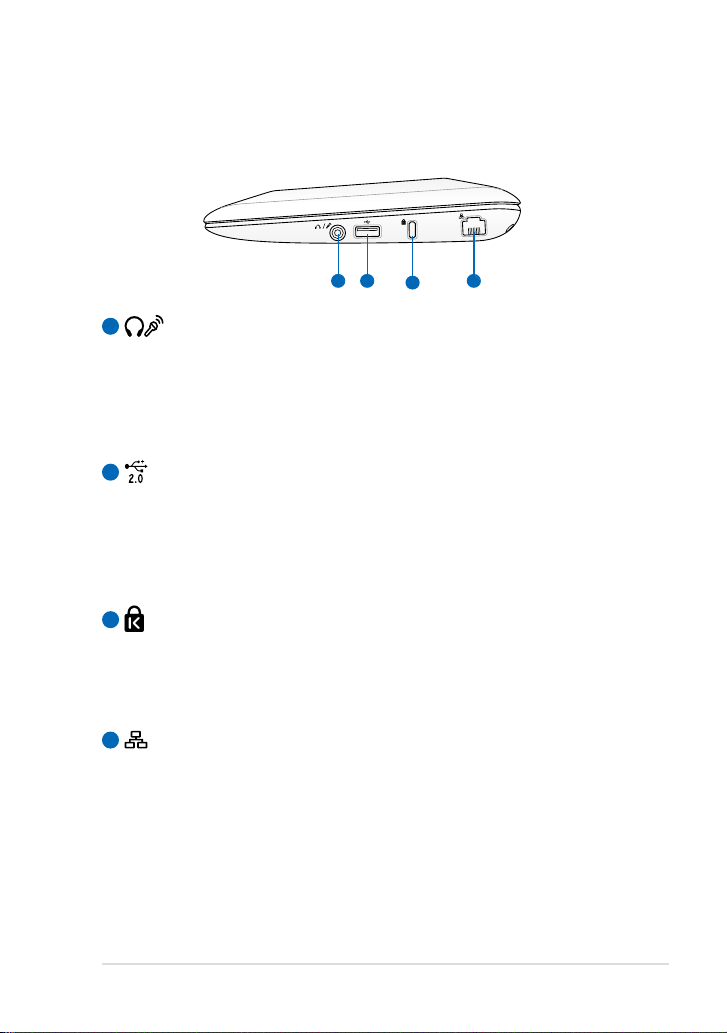
Höger sida
1 2
3
4
Se illustrationen nedan för att identifiera systemets komponenter på
denna sida för Eee PC:n.
Hörlursuttag och mikrofoningång kombiuttag
1
Stereokombiuttaget (3,5 mm) ansluter Eee PC:ns utgående
ljudsignal till en förstärkare eller hörlurar. När detta uttag används
kopplas de inbyggda högtalarna bort automatiskt.
Mikrofonuttaget är konstruerat för anslutning av mikrofonen som
används för Skype, röstberättande eller enkla ljudinspelningar.
2
USB-port (2.0/1.1)
USB-porten (Universal Serial Bus) är kompatibel med USB 2.0
och USB 1.1 enheter såsom tangentbord, pekenheter, kameror
och lagringsenheter anslutna i serie med upp till 12 Mbit/sek
(USB 1.1) och 480 Mbit/sek (USB 2.0). USB-porten stödjer också
bytesfunktion under drift (hot-swapping).
Kensington® låsport
3
Kensington® låsport låter Eee PC säkras med Kensington®
kompatibla säkerhetsprodukter. Dessa säkerhetsprodukter
inkluderar vanligtvis en metallkabel och ett lås som förhindrar att
Eee PC flyttas från en fast plats.
LAN Port
4
Den åtta-pinnars RJ-45 LAN porten (10/100M bit) stödjer en
standard Ethernet-kabel för anslutning till ett lokalt nätverk.
Den inbyggda kontakten möjliggör bekväm användning utan
ytterligare adaptrar.
ASUS Eee PC
1-7
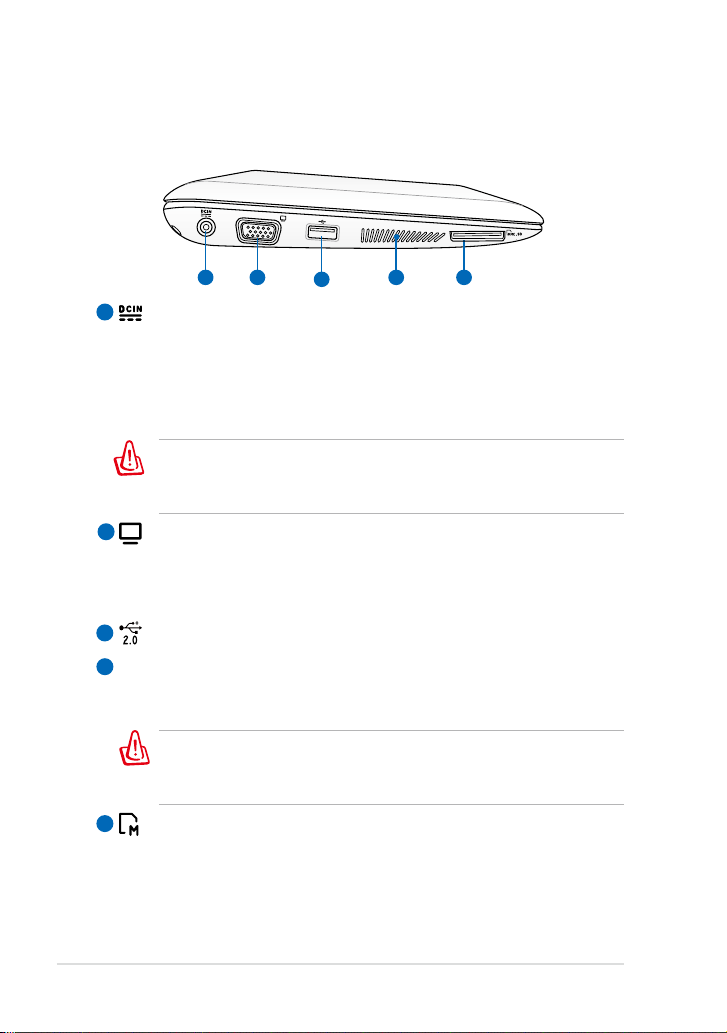
Vänster sida
1 2
3
54
Se illustrationen nedan för att identifiera systemets komponenter på
denna sida för Eee PC:n.
Strömingång
1
Den medföljande strömadaptern konverterar växelström till
likström för användning i detta uttag. Strömanslutning via detta
uttag förser Eee PC med ström och laddar det interna batteriet.
För att förhindra skador på Eee PC och på batteriet ska alltid
medföljande strömadapter användas.
STRÖMADAPTERN BLIR ALLT FRÅN VARM TILL HET NÄR DEN
ANVÄNDS. SE TILL ATT INTE TÄCKA ÖVER ADAPTERN OCH HÅLL
DEN BORTA FRÅN KROPPEN.
2
Skärm (monitor) utgång
Den 15-pin D-sub monitorporten stödjer en standard VGA-
kompatibel enhet såsom en monitor eller projektor för visning på
en större extern skärm.
3
USB-port (2.0/1.1)
4
Luftventiler
Luftventilerna låter kall luft komma in och varm luft lämna Eee
PC:n.
Se till att inga papper, böcker, kläder, kablar eller andra objekt
blockerar någon av luftventilerna så att ingen överhettning
uppstår.
1-8
5
Minneskortsfack
Den ibyggda minneskortläsaren kan läsa SD/SDHC/MMC kort.
Kapitel 1: Lär känna delarna
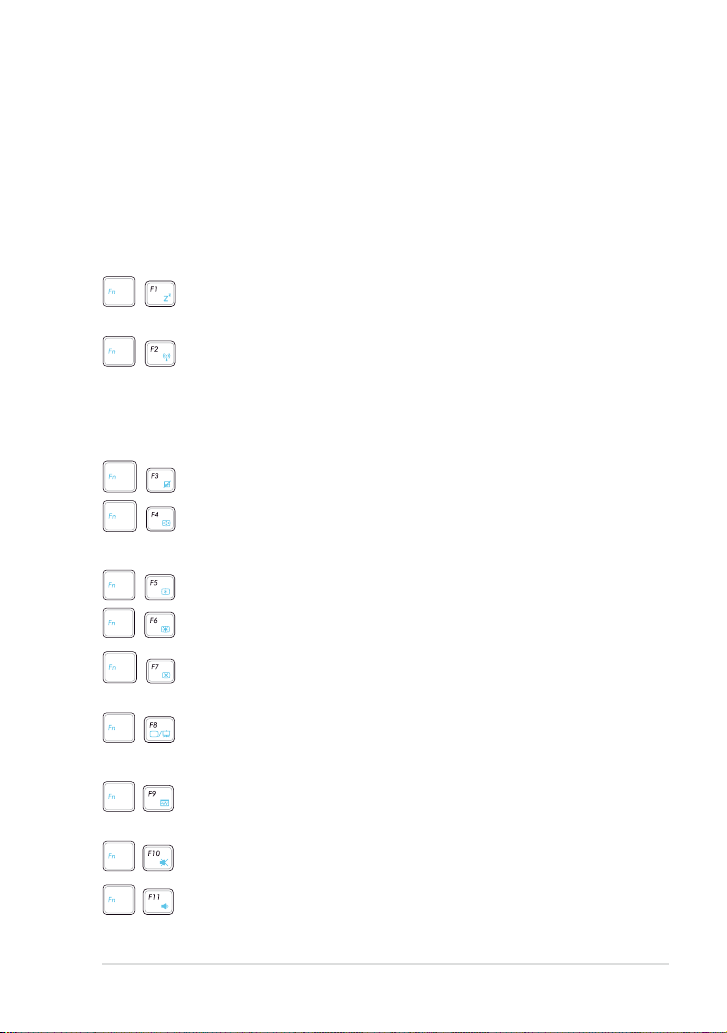
Användning tangentbord
Särskilda funktionsknappar
Det följande definierar de färgade snabbknapparna på Eee PC:ns
tangentbord. De färgade kommandona kan endast kommas åt genom
att först trycka ned och hålla kvar funktionsknappen medan en knapp
med ett färgat kommando trycks ned. Vissa funktionsikoner visas i
meddelandeområdet efter aktivering.
Zz Ikon (F1): Placerar Eee PC i viloläge
(Spara-till-RAM).
Radio Tower (F2) (endast trådlöst läge): Växlar mellan
internt trådlöst LAN och Bluetooth (på utvalda modeller)
PÅ eller AV med ett bildskärmsfönster.
Aktiverad kommer motsvarande trådlösa statusindikatorn
att lysa.
Styrplatta (F3): Växlar styrplattan PÅ/AV.
Val av upplösning (F4): Tryck för att justera skärmens
upplösning.
Solnedgångsikon (F5): Minskar bildskärmens ljusstyrka.
Soluppgångsikon (F6): Ökar skärmens ljusstyrka.
Överkorsad skärmikon (F7): Stänger av displayens
bakgrundsbelysning.
LCD/Monitor Ikoner (F8): Växlar mellan Eee PC:ns
LCD-skärm och en extern monitor.
Aktivitetshanterarikon (F9): Startar aktivitetshanteraren
för att titta på programprocesser eller avsluta program.
Överkorsad högtalarikon (F10): Tystar högtalaren.
Högtalare sänkningsikon (F11): Minskar volymen.
ASUS Eee PC
1-9
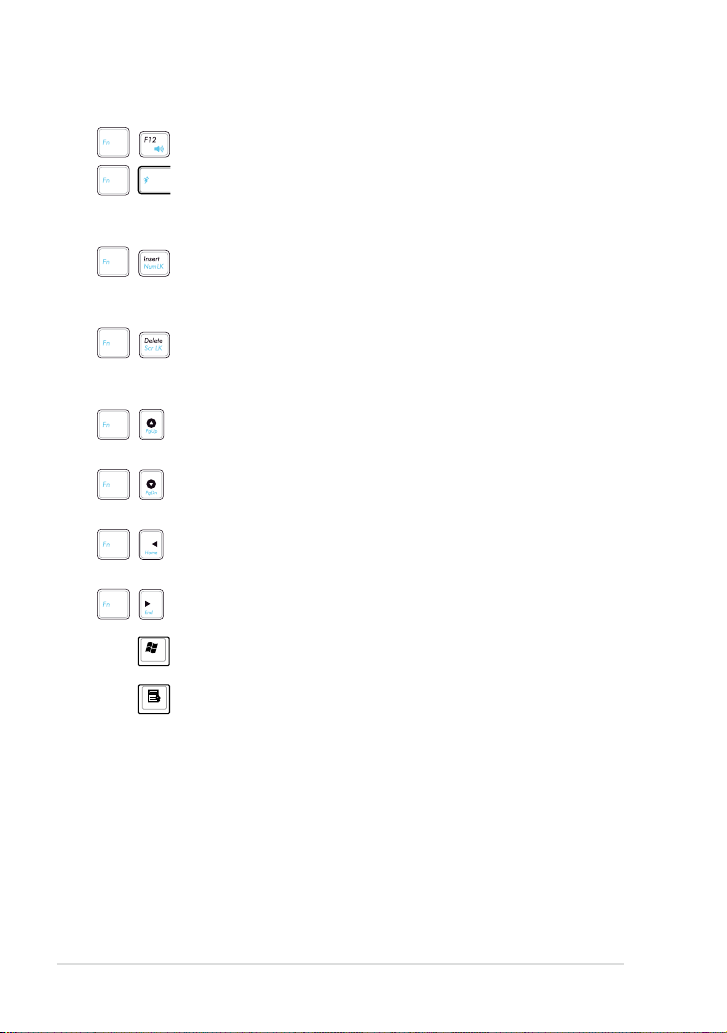
Högtalare upp ikon (F12): Ökar volymen.
Super Hybrid Engine (Fn+mellanslagstangenten):
Växlar mellan olika energibesparingslägen. Det valda läget
visas på skärmen.
Num Lk (Infoga): Växlar det numeriska tangentbordet
mellan (nummerlåsning) PÅ och AV. Möjliggör användning
av en stor del av tangentbordet för inmatning av siffror.
Scr Lk (Radera)
: Växlar "Scroll Lock" mellan På och AV.
Låter dig använda en stor del av tangentbordet för
cellnavigering.
Pg Up (↑): Tryck för att skrolla upp i dokument eller i
webbläsare.
Pg Dn (↓): Tryck för att skrolla ned i dokument eller i
webbläsare.
Home (←): Tryck för att flytta markören till början av
raden.
End (→): Tryck för att flytta markören till slutet av raden.
Windowsikon: Visar startmenyn.
Meny med markörikon: Aktiverar egenskapsmenyn
och är likvärdigt med att högerklicka med styrplattan/
musen på ett objekt.
1-10
Kapitel 1: Lär känna delarna
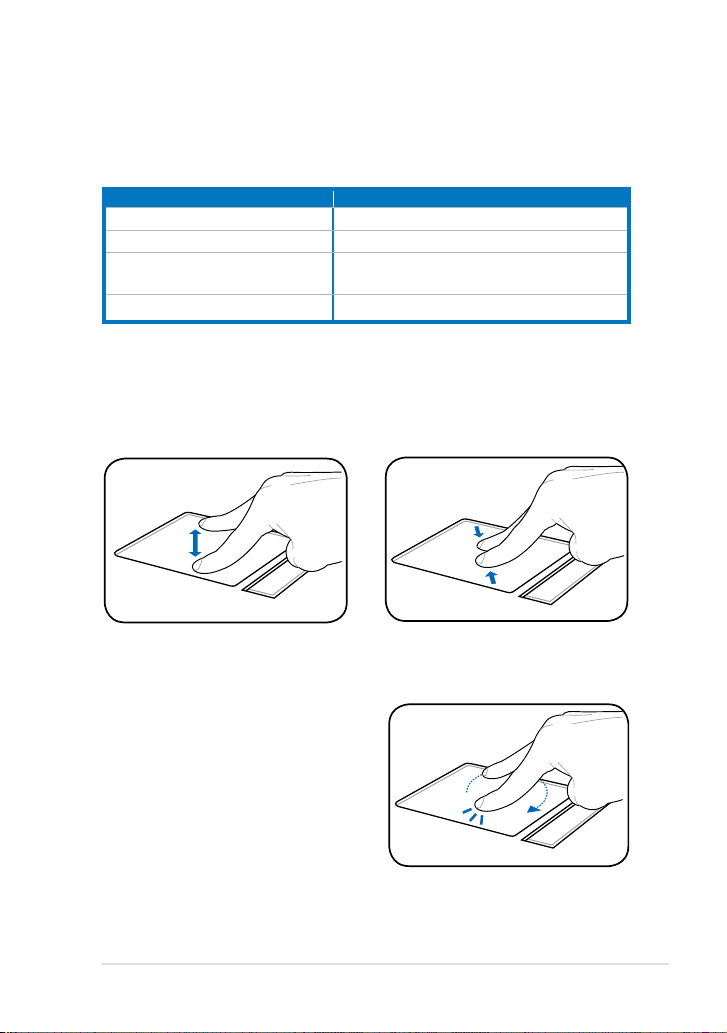
Användning styrplatta
Inmatning med flerfingersrörelse
(på utvalda modeller)
Fingerrörelse Användningsområden
Zooma in/ut med två ngrar Adobe reader, Windows Photo Viewer
Tvångersrotering Adobe reader, Windows Photo Viewer
Tvångers skrollning upp/ned eller
vänster/höger
Trengers sida upp/ned Adobe reader, MS Word, MS Excel
Zooma in/ut med två fingrar — för fingertopparna på två fingrar emot
eller från varandra på styrplattan för att zooma in eller ut. Det är smidigt
vid visning av bilder eller när du läser dokument.
Adobe reader, MS Word, MS Excel
Zooma in
Tvåfingers rotation- Placera en
fingertopp på styrplattan och gör
en båge med det andra för att rotera
bilden eller dokumentet som du tittar
på. Du kan göra rotationer medurs
eller moturs beroende på dina behov.
ASUS Eee PC
Zooma ut
1-11

Tvåfingers skrolning upp/
ned eller vänster/höger - använd
två fingetoppar för att glida upp/ned
eller vänster/höger på styrplattan för
att skrolla ett fönster upp/ned eller
vänster/höger. Om ditt skärmfönster
innehåller flera underfönster, flytta
markören till det fönstret innan
rullning.
Tre-fingrars bläddring sida upp/
ned - använd tre fingrar för att flytta
horisontellt på styrplattan för att
bläddra sidor. Svep från vänster till
höger för att titta på nästa sida eller
höger till vänster för att återgå till
föregående sidor.
1-12
Kapitel 1: Lär känna delarna
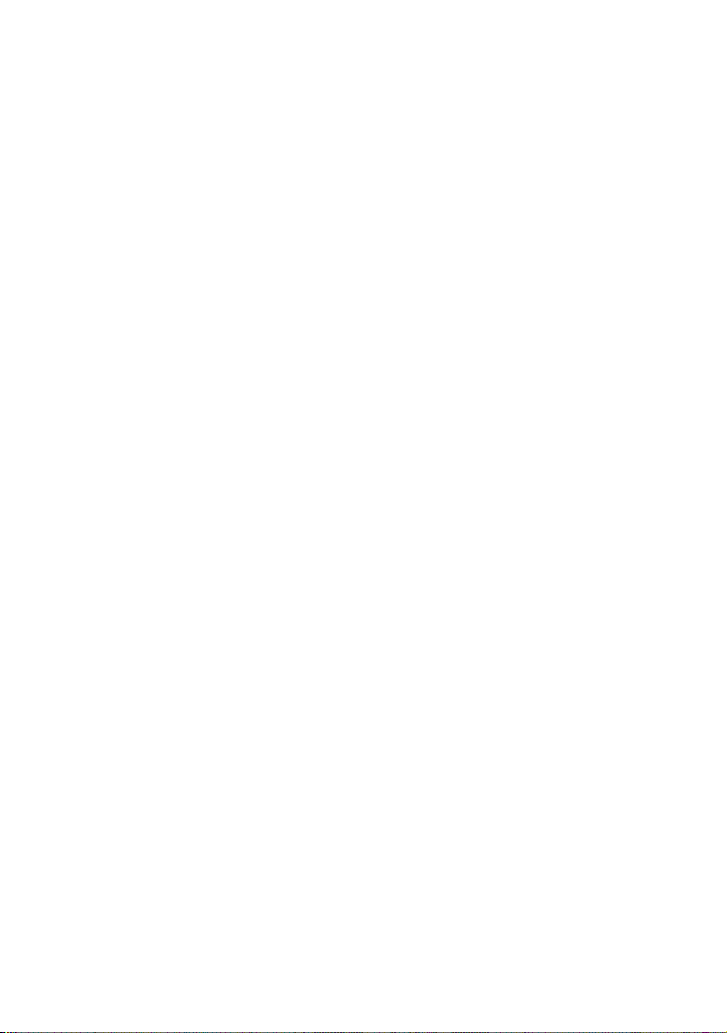
Starta din Eee PC
Första start
Bordsdator
Nätverksanslutning
Kapitel 2:
Komma igång
2
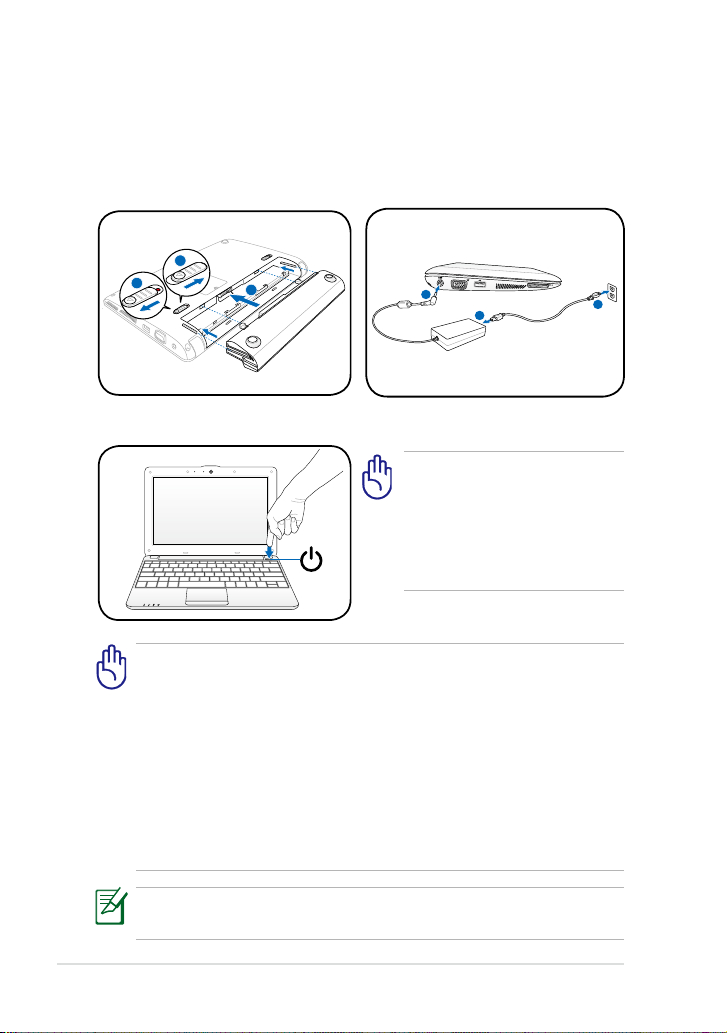
Starta din Eee PC
1
2
3
1
1
0
V
-
2
20V
3
1
2
1
2
3
1
1
0
V
2
20V
1
2
3
1
1
0
V
-
2
20V
3
1
2
Dessa är endast snabbinstruktioner för användning av din Eee PC. Läs hela
manualen för detaljerad information.
1. Installera batterierna
2. Anslut strömadaptern
3. Slå på Eee PC
Det kan uppstå skador om du
använder en annan adapter
för att ge ström åt din Eee PC.
Du kan skada både ditt batteri
och din Eee PC med en felaktig
växelström/likströmsadapter.
• När du öppnar skärmen tvinga inte ned den mot bordet eftersom
gångjärnen kan gå sönder! Lyft aldrig Eee PC i skärmen!
• Använd endast strömadaptrar som levererades med denna Eee
PC eller specifikt godkända av tillverkaren eller återförsäljaren för
användning med denna modell i annat fall kan skador uppstå på
Eee PC:n. Utmatningsspänningen för denna adapter är +19 Vdc, 2,1
A.
• Försök aldrig att ta bort batteripaketet medan Eee PC:n är påslagen
eftersom det kan resultera i förluster av arbetsdata.
2-2
Kom ihåg att ladda batteriet fullt innan första användningen och
varje gång det är tomt för att förlänga batteriets livslängd.
Kapitel 2: Komma igång
